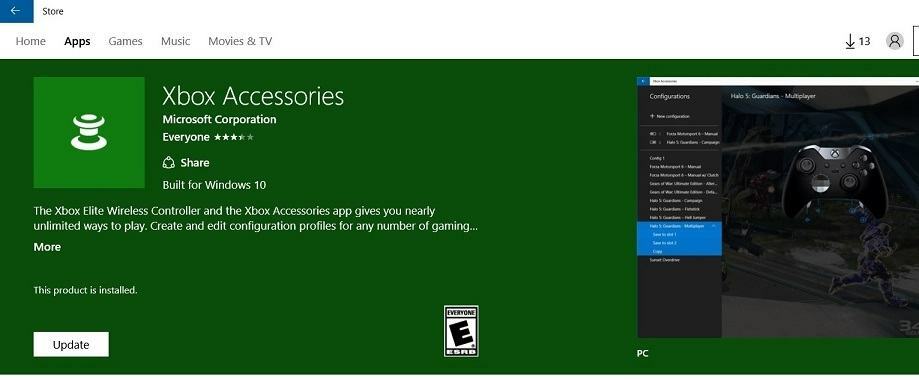Xbox サーバーの問題は、この問題を引き起こすことがよくあります
- PC、Xbox One、および Xbox Series X 本体に Xbox フレンド リストが表示されないのは、サーバーの問題が原因である可能性があります。
- ユーザーは、Xbox サーバーのステータス ページをチェックして、サーバーに問題があるかどうか、または自分の側に問題があるかどうかを確認できます。
- Microsoft では、Xbox フレンド リストがアプリまたは本体に表示されていない場合、ユーザーがオンラインで Xbox フレンド リストを確認できるようにしています。
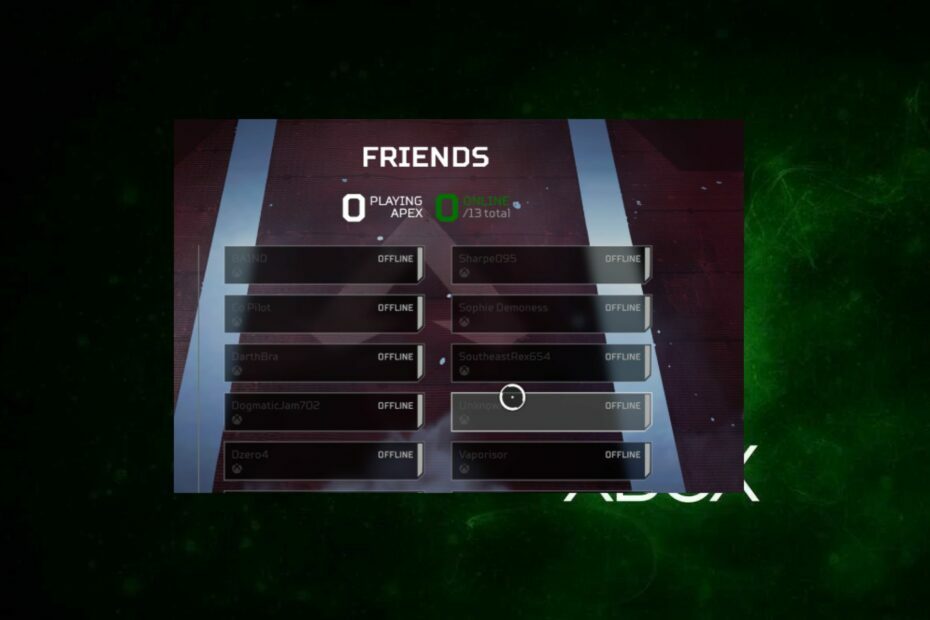
バツダウンロードファイルをクリックしてインストール
このソフトウェアは、一般的なコンピューター エラーを修復し、ファイルの損失、マルウェア、ハードウェア障害からユーザーを保護し、PC を最適化して最大のパフォーマンスを実現します。 3 つの簡単な手順で PC の問題を修正し、ウイルスを今すぐ削除します。
- Restoro PC修復ツールをダウンロード 特許取得済みの技術が付属しています (特許取得済み ここ).
- クリック スキャン開始 PC の問題を引き起こしている可能性のある Windows の問題を見つけます。
- クリック 全て直す コンピューターのセキュリティとパフォーマンスに影響を与える問題を修正します。
- Restoro は によってダウンロードされました 0 今月の読者。
Xbox Live フレンド リストを使用すると、ユーザーは、メッセージやゲームを介してプレイヤーを追加、フォロー、最新情報を入手したり、アクティビティ フィードを表示したりできます。
悲しいことに、PC、Xbox One、および Xbox Series X コンソールから Xbox フレンド リストが消えたと不満を言う人もいます。 これは 2023 年になってもまだよくある問題です。
Xbox One でフレンドをオンラインで見ることができないのはなぜですか?
Xbox フレンド リストが表示されない問題は、さまざまな状況で発生する可能性があります。 フレンド リストに誰も表示されないユーザーもいれば、少数のフレンドは表示されるものの、フレンドの完全なリストが表示されないユーザーもいる可能性があります。
さらに、Xbox One および Xbox Series X 本体で Xbox Live フレンド リストにフレンドが表示されないのは、多くの要因が原因である可能性があります。 エラーの原因となる可能性のあるいくつかの要因は次のとおりです。
- Xbox サーバーの問題 - いつ Xbox サーバーがダウンしています または正常に実行されていない場合、コンソールの機能に影響を与える可能性があり、フレンド リストへのアクセスに問題が発生する可能性があります。
- ネットワーク接続の問題 – フレンドリストへのアクセスに問題が発生する可能性があります。 Xbox 本体のネットワーク接続の問題 またはアプリ。
- バグ関連およびその他の Xbox の問題 – デバイスの Xbox アプリがバグの影響を受け、誤動作する可能性があります。 また、Xbox 本体の起動エラーにより、フレンド リストが表示されない場合があります。
この問題に関する正式な報告はありませんが、上記が考えられる原因です。
Xbox フレンド リストが表示されなくなった場合はどうすればよいですか?
高度なトラブルシューティング手順に進む前に、次の手順を実行してください。
- 修理 ネットワークの混雑 あなたのPC上で。 ルーターを再起動することも役立つ場合があります。
- PC、Xbox One、または Xbox Series X 本体を再起動します。
- Xbox サーバーのステータスを確認する: メンテナンス セッションが発生したり、サーバーがダウンしたりすると、Xbox サーバーで問題が発生する可能性があります。 あなたは訪問することができます Xbox サーバー ステータス ページ 更新を確認します。
Xbox Live フレンド リストが表示されない場合は、次の解決策に従ってください。
1. Xbox 本体の電源を入れ直します
- を押します。 力 ボタン Xbox 本体e を 10 秒間押して、残留エネルギーを除去します。

- 本体から電源ケーブルを抜き、1 ~ 2 分待ちます。
- 接続する 電力ケーブル コンソールに戻り、 力 ボタンを押してオンにします。
- Xbox が完全に起動したら、フレンド リストにアクセスして、表示されるかどうかを確認します。
専門家のヒント:
スポンサー
一部の PC の問題は、特にリポジトリの破損や Windows ファイルの欠落など、取り組むのが難しいものです。 エラーの修正に問題がある場合は、システムが部分的に壊れている可能性があります。
マシンをスキャンして障害を特定するツールである Restoro をインストールすることをお勧めします。
ここをクリック ダウンロードして修復を開始します。
Xbox 本体の電源を入れ直すと、アクティビティの問題の原因となっている起動エラーが修正されます。
2. Windows をセーフ モードで再起動する
- クリック 始める ボタンを押して選択 設定.
- 選ぶ 更新とセキュリティ.

- クリック 回復 をクリックします。 今すぐ再起動 下 高度な起動.
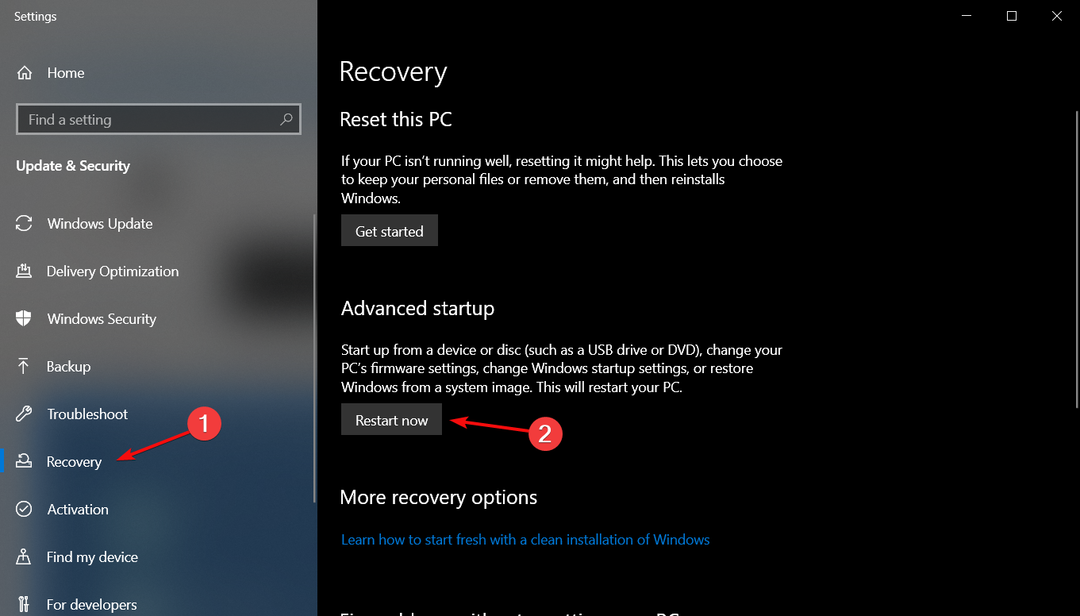
- 再起動すると、 高度な回復オプション ページ。
- クリック トラブルシューティングを選択し、 高度なオプション。
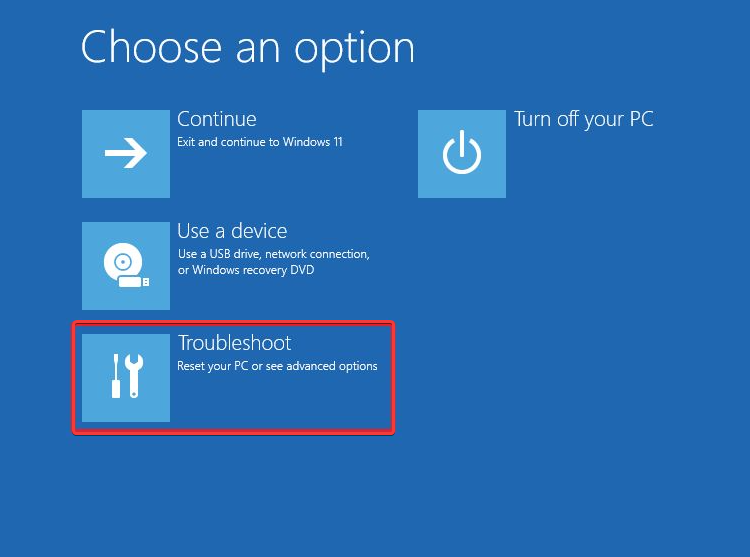
- クリック 起動設定.
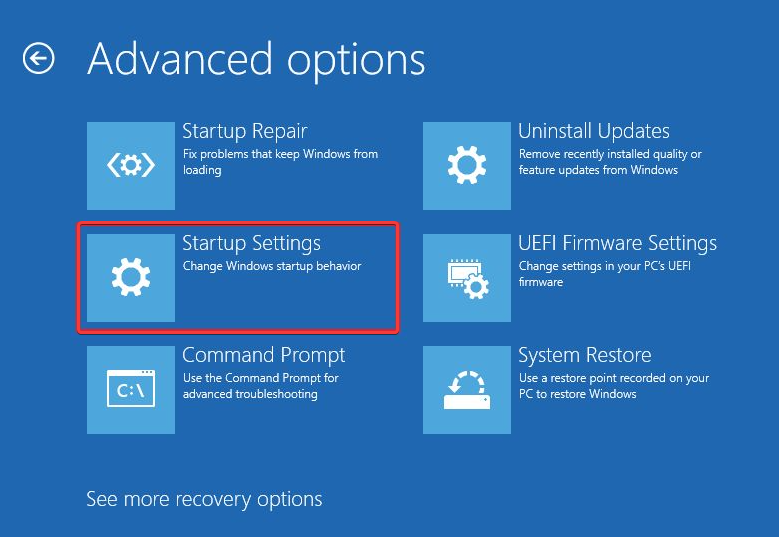
- プレス 4 に セーフモードを有効にする そして選択 再起動.
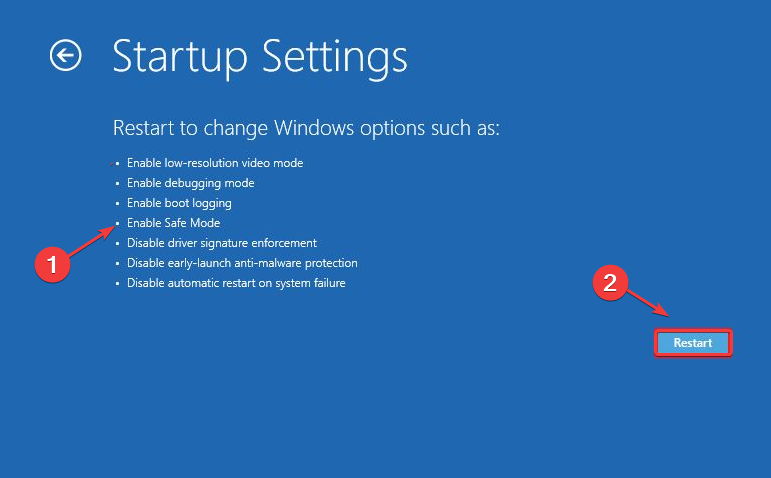
Windows をセーフ モードで再起動する PC の Xbox アプリに影響を与える可能性のある起動の問題を解決します。
- Xbox リモート プレイの音声がパチパチ音を立てる: 修復する 5 つの方法
- iOS の Microsoft モバイル ゲーム ストアで何ができますか?
3. 友達リストをオンラインで確認する
- PC でブラウザを起動します。
- に行く Xbox.com でサインインします Xbox Live ログイン 資格情報。
- あなたの プロフィール アイコン。
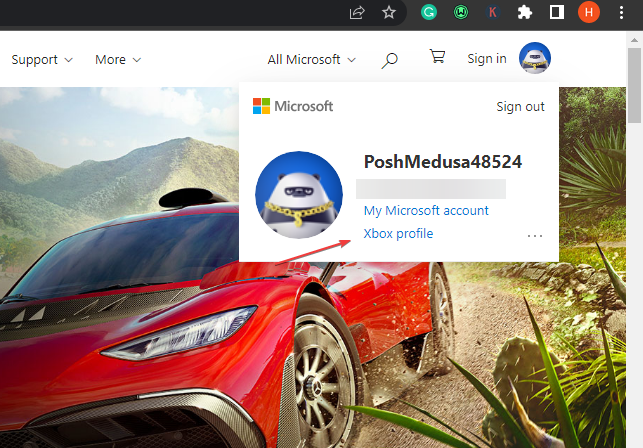
- 選択する 友達. あなたの 友達リスト 表示されて完了です。
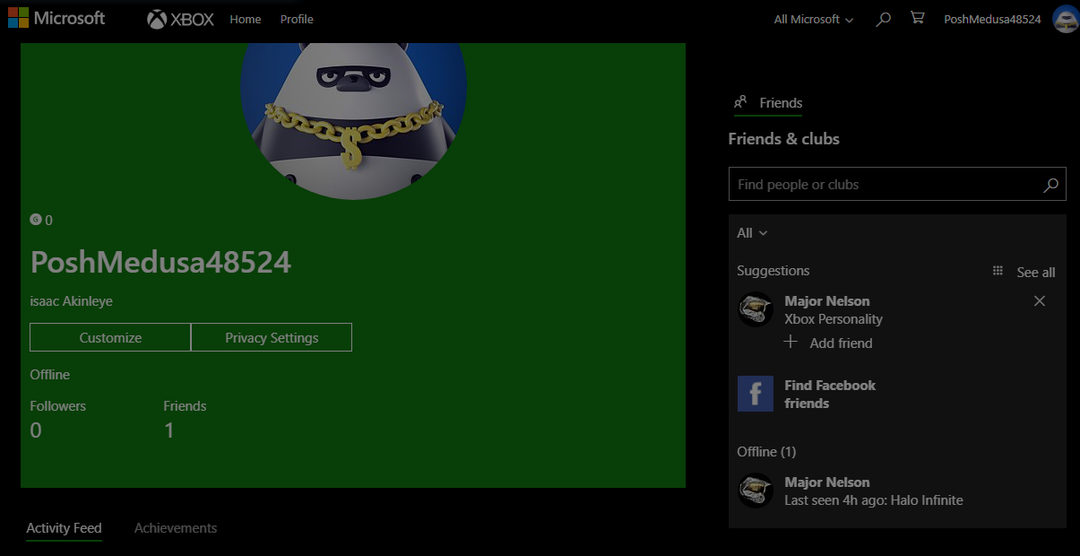
Microsoft では、ユーザーが Xbox Live アカウントをオンラインで使用して、フレンドの追加と削除、フレンド リストの操作を行うことができます。 フレンド リストをオンラインで確認して、問題の原因が Xbox アプリにあるのか本体にあるのかを確認することをお勧めします。
4. Xbox 本体をリセットする
- 電源を入れます Xbox 本体 を押します。 Xbox ボタン コントローラでガイド オーバーレイを表示します。
- を選択 システム メニューをクリックして 設定.
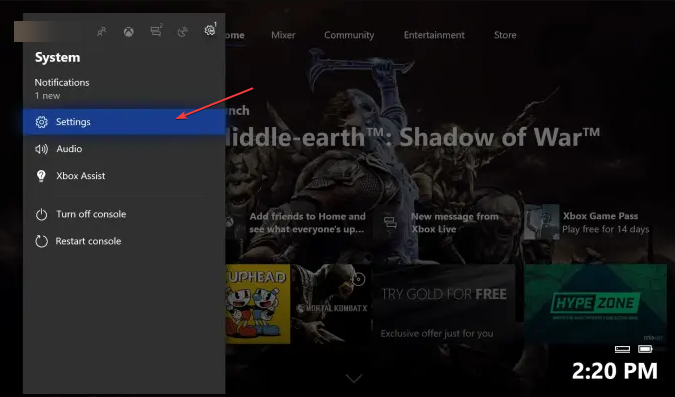
- クリック システム 展開して選択する コンソール情報 ドロップダウンから。
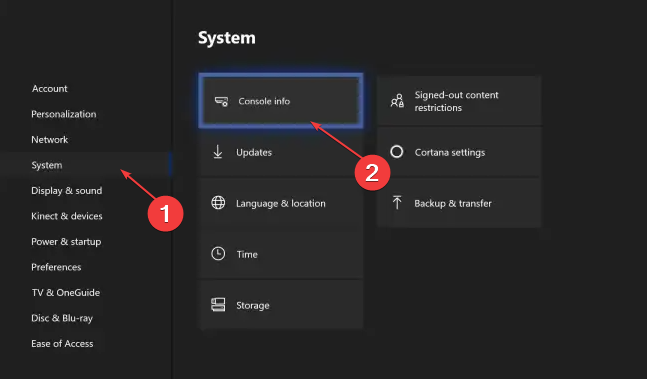
- クリック コンソールをリセットします。
- の中から選ぶ すべて削除 また ゲームとアプリをリセットして保持する.
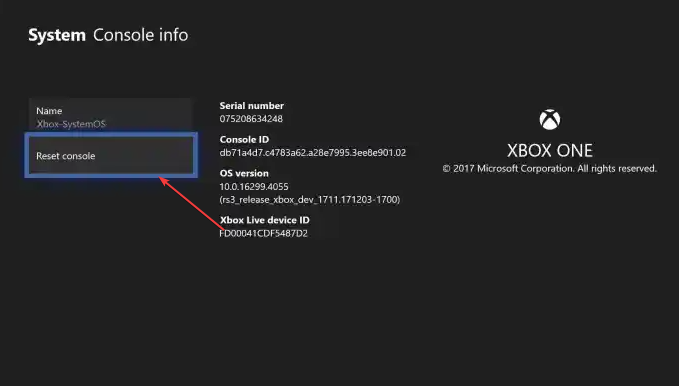
すべてを削除すると、すべてのデータとゲームが削除されますが、コンソールをリセットすると、デフォルトの工場設定が復元されます。
私たちの記事をチェックしてください 検出されているが機能していない Xbox コントローラーの修正 問題がある場合。
または、読者はガイドを確認できます Xbox Live ネットワーク サービスが見つかりません そしてそれを修正する方法。 同様に、あなたが私たちのガイドを読むことができます Xbox アカウントにサインインできない あなたのPC上で。
それにもかかわらず、次の場合に何をすべきかを確認できます。 ユーザーを友達リストに追加できない Xboxで。
Xbox フレンド リストが再び表示されなくなった場合の対処方法をご理解いただけましたでしょうか。 さらに質問や提案がある場合は、コメント欄に記入してください。
まだ問題がありますか? このツールでそれらを修正します。
スポンサー
上記のアドバイスを行っても問題が解決しない場合は、お使いの PC でさらに深刻な Windows の問題が発生している可能性があります。 お勧めします この PC 修復ツールをダウンロードする (TrustPilot.com で Great と評価されています) を使用して、簡単に対処できます。 インストール後、単に スキャン開始 ボタンを押してから 全て直す。